プログラム上のパラメータや操作方法などをユーザに提示するために, 画面上に文字列を描画することはアプリケーション作成の際に必要となるテクニックのひとつである. ここではOpenGLを使って画面上に文字列を描画する方法として,FTGLを用いた方法について述べる.
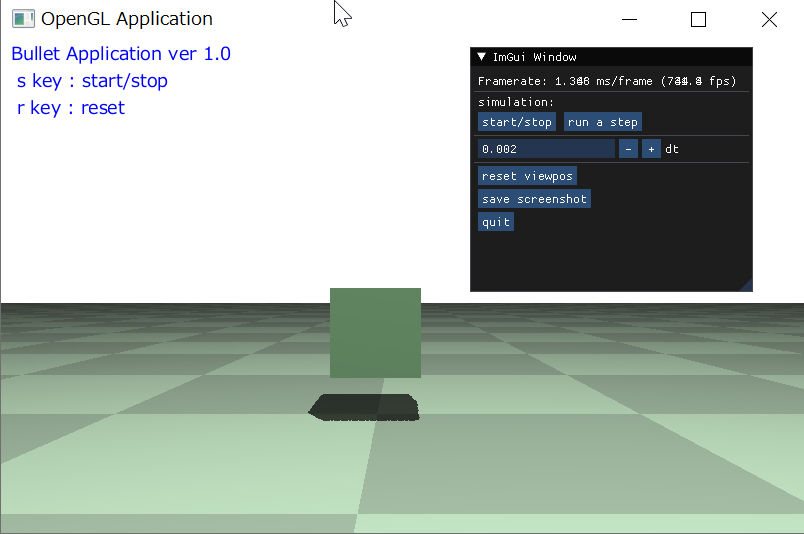
FTGLで文字列を描画した例
FTGLを使った方法
GLUTなどOpenGLのためのGUIライブラリの中には文字列を簡単に描画する機能がある場合もあるが,使えるフォントが限られていたり,日本語が扱えないなど制限も多い. これらを解決する方法としてここではFTGL(とfreetype)を用いた方法について述べる.
本実験で使っているglfwには文字列描画機能はなさそう.ImGUIの方はGUIウィンドウ上に文字列を描画できる(ImGui::Text("test");とするとGUIウィンドウ上にtestという文字列が書かれる) のでそちらの機能を使うのでもよい.
FLGLは OpenGLで文字列をレンダリングするためのオープンソースのC++ライブラリであり, フォントファイルを用いて任意のフォントを指定でき,様々なレンダリング方法(bitmap, pixmap, texture map, polygon meshなど) をサポートしている. FTGLはフォントの読み込みなどにfreetypeを用いているので,FTGLを用いるためにはまずfreetypeをビルドする必要がある.
freetypeとFTGLのビルド
freetypeとFTGLをビルドする手順を以下に示す.
-
SourceForgeのFreeTypeのページ
から最新のfreetypeをダウンロードする(ft*.zip).
2022年4月時点の最新は2.12.0(ft2120.zip).
(freetype2 -> 2.12.0 -> ft2120.zip とたどる).
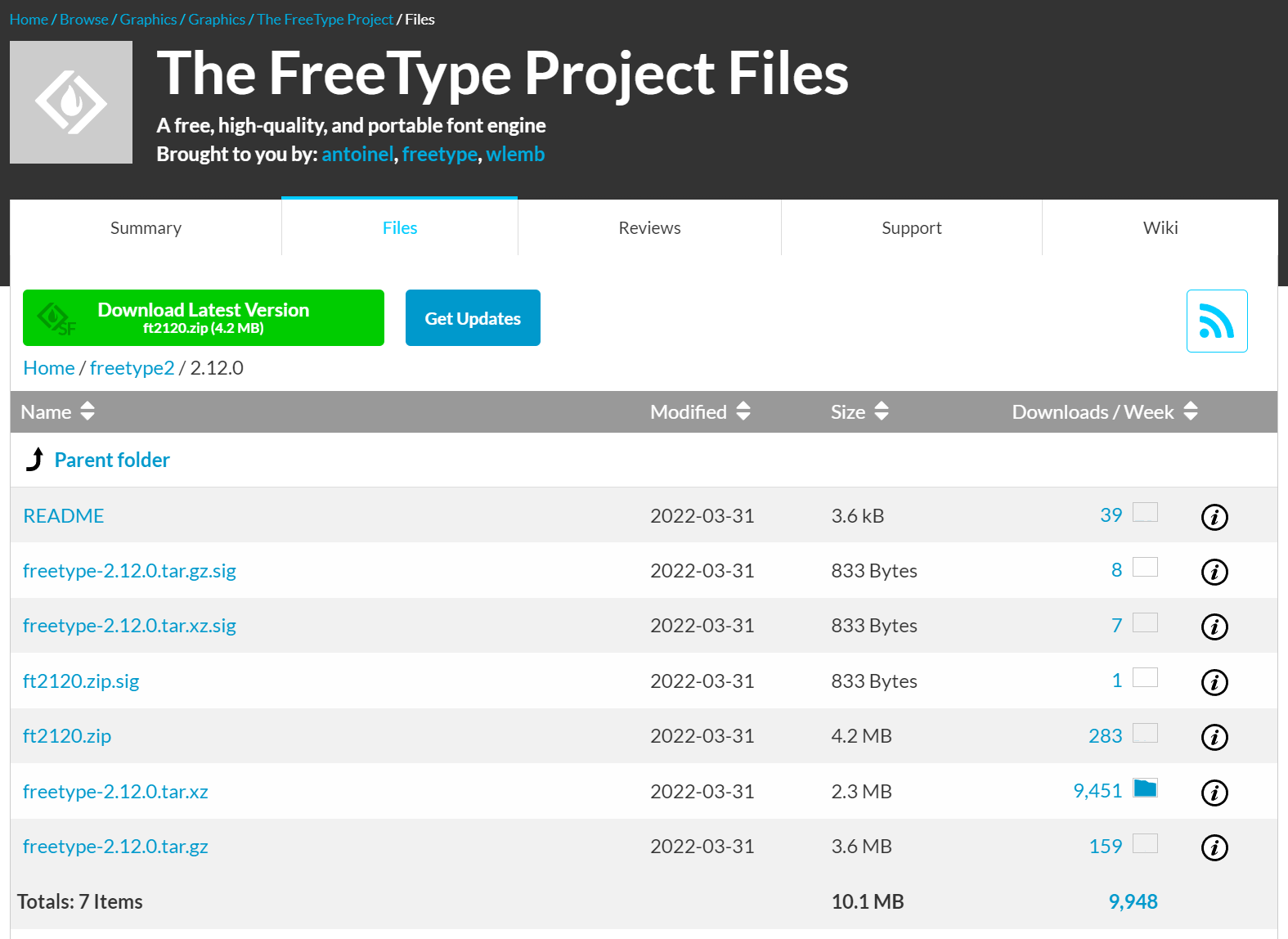
- ft*.zipを解凍する.できたフォルダ(freetype-2.12.0など)内のbuilds/windows/vc2010/freetype.slnを Visual Studio で開き,ソリューション構成を"Release"&"x64"にして,ビルドする.
- ビルドが成功したら,objs/x64/Releaseにfreetype.libとfreetype.dllができていることを確認する.
-
SourceForgeのFTGLのページ
から最新のFTGLをダウンロードする(ftgl-*.tar.gz).
2022年4月現在の最新は2.1.3 RC5(ftgl-2.1.3-rc5.tar.gz).
(FTGL Source -> 2.1.3~rc5 -> ftgl-2.1.3-rc5.tar.gzとたどる).
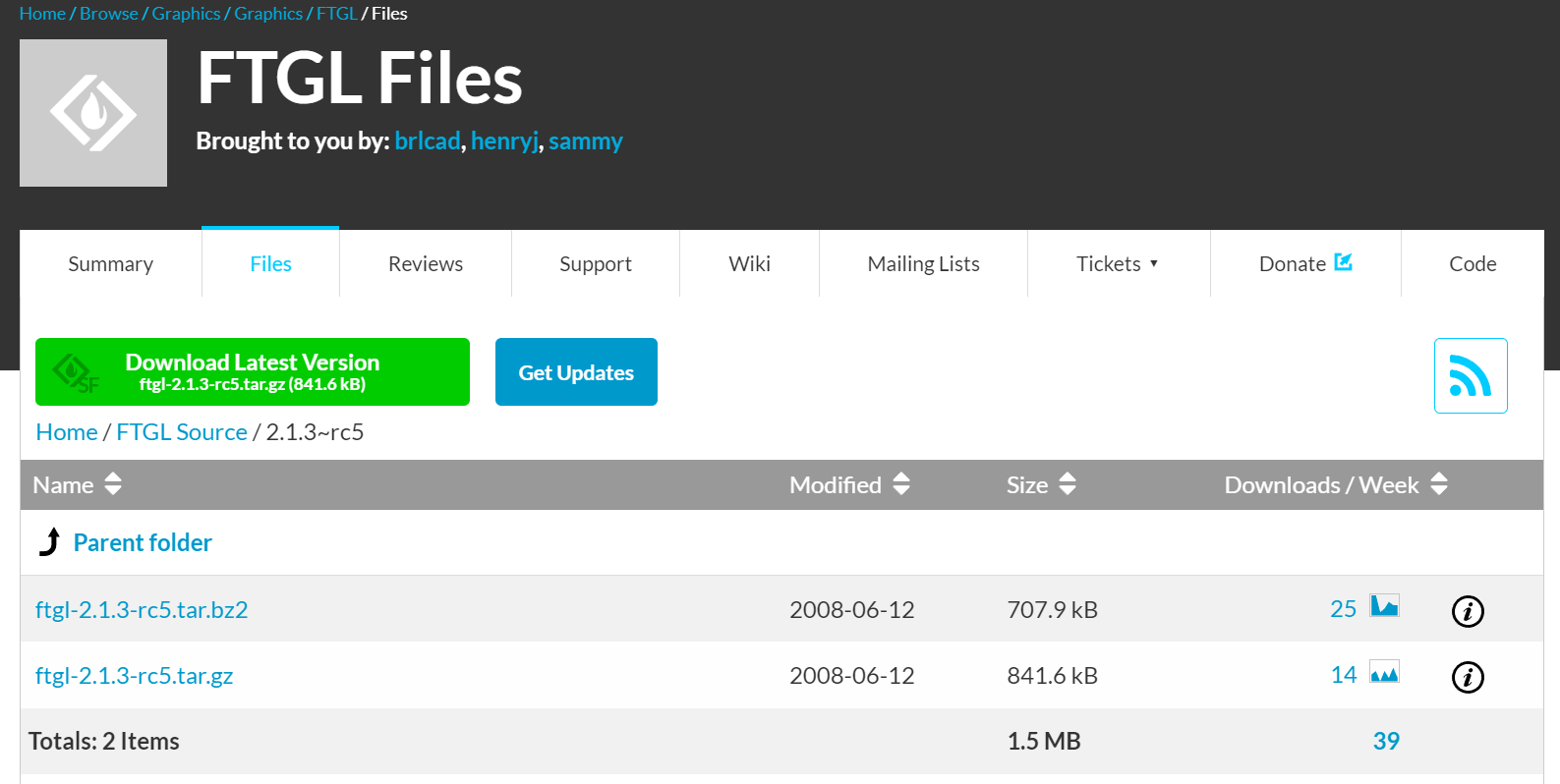
- ftgl-*.tar.gzを解凍する.できたフォルダ(ftgl-2.1.3~rc5など)内のmsvc/vc8/ftgl.slnを Visual Studioで開く.プロジェクトとソリューションの変更ウィザードが出るので, OKをクリックして変換する.
-
2つのプロジェクト(ftgl_dllとftgl_static)があるが,ここではftgl_dllを用いる.
プロジェクト名のところを右クリック -> プロパティでftgl_dllのプロジェクトの設定を以下のように変更し,ビルドする.
- 構成 : Release
- 構成マネージャー : 右上の「構成マネージャー」ボタンをクリックして,アクティブソリューションプラットフォームのところで新規作成を選択(左下図参照).
右下図のようなウィンドウが出たら,「新しいプラットフォームを入力または選択してください」で「x64」を選択して,OKボタンをクリックする.
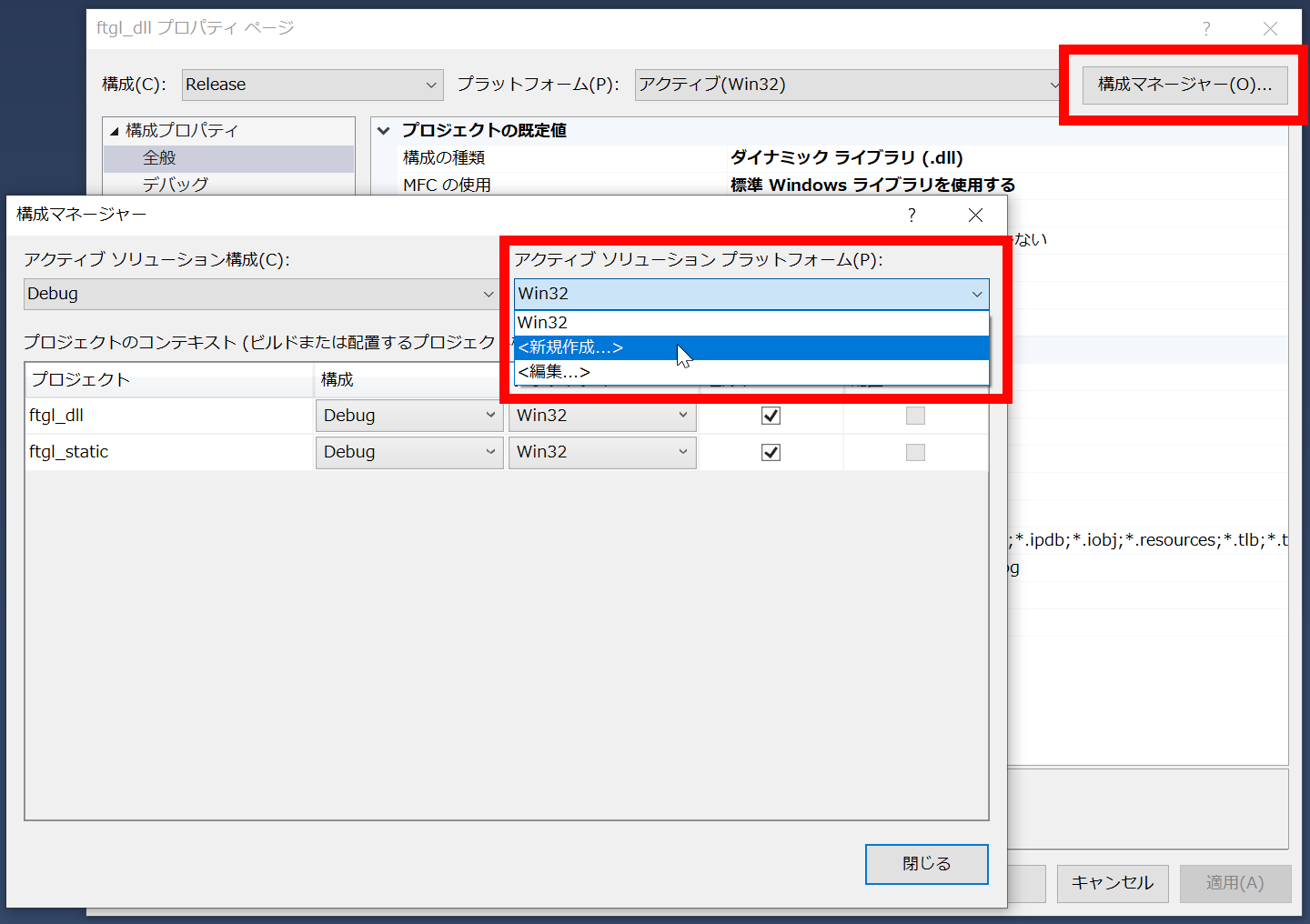
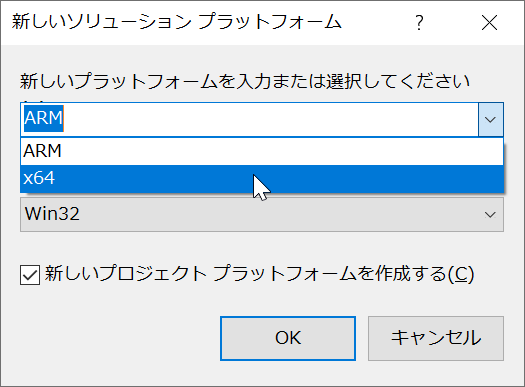
- 構成プロパティ -> C/C++ -> 全般 -> 追加のインクルードディレクトリ : 先ほど解凍したfreetypeの中のincludeフォルダを指定
- 構成プロパティ -> リンカー -> 全般 -> 追加のライブラリディレクトリ : 先ほど解凍したfreetypeの中のobjs/x64/Releaseフォルダを指定
- 構成プロパティ -> リンカー -> 入力 -> 追加の依存ファイル : freetype235.libをfreetype.libに変更
- ビルドが成功したら,msvc/buildにftgl.dll, ftgl.libができていることを確認する.
プロジェクトの設定
インクルード,ライブラリファイルを適切な場所にコピーして,自分のプロジェクトから読み込めるように設定する.
- freetypeを解凍したフォルダのincludeフォルダ内のファイルとフォルダをshared/incに, FTGLを解凍したフォルダのsrcフォルダ内のFTGLフォルダをインクルードディレクトリ (メディア実験用のサンプルではshared/inc)にコピーする.
- 上記でビルドしたfreetype.libとftgl.libをライブラリディレクトリ (メディア実験用のサンプルではshared/lib), freetype.dllとftgl.dllを実行ディレクトリ(bin)にコピーする.
-
自分のプロジェクトを開き,プロジェクトのプロパティ -> 構成プロパティ -> リンカー -> 入力の
追加の依存ファイルにfreetype.libとftgl.libを設定する,
もしくは,
ソースコードに以下のように記述する.
#pragma comment (lib, "freetype.lib") #pragma comment (lib, "ftgl.lib")
FTGLによる文字列描画
ここまででFTGLで文字列を描画するための準備が整った. 最後に文字列描画のためのコード例を示す.
FTGLを使うためには,まず以下のようにヘッダをインクルードする.
#include <FTGL/ftgl.h>
次にフォントファイルへのパスとFTGLのインスタンス,フォントサイズを格納する変数をグローバルで定義する.
#define FONT_FILE "C:\\Windows\\Fonts\\msgothic.ttc" static FTPixmapFont* g_font; unsigned long g_fontsize = 18; // フォントサイズ
ここではフォントファイルとしてMSゴシックを指定してある. そのほかにもWindowsならメイリオ("C:\\Windows\\Fonts\\meiryo.ttc")や フリーフォントのVLゴシック, 日本語を使わないならばInconsolataなどもお勧めである.
FTPixmapFontはpixmapで文字列描画する. 詳しくは,FTGLのチュートリアル参照. ちなみにpixmapはbitmapが1bit/pixelで描画するのに対し, 8bit/pixelで描画するのでより滑らかな描画となる.
以下にこれらの変数を使って文字列を描画する関数を示す.
/*!
* 文字列描画
* @param[in] str 文字列
* @param[in] w,h ウィンドウサイズ
* @param[in] x0,y0 文字列の位置(左上原点のスクリーン座標系,文字列の左下がこの位置になる)
*/
void DrawStrings(vector<string> &strs, int w, int h, int x0, int y0)
{
glDisable(GL_LIGHTING);
glMatrixMode(GL_PROJECTION);
glPushMatrix();
glLoadIdentity();
gluOrtho2D(0, w, h, 0);
glMatrixMode(GL_MODELVIEW);
glPushMatrix();
glLoadIdentity();
glRasterPos2f(x0, y0);
// フォントの初期化
if(!g_font){
g_font = new FTPixmapFont(FONT_FILE);
if(g_font->Error()){
cout << "Failed to open font " << FONT_FILE << endl;
delete g_font;
g_font = 0;
}
else{
g_font->FaceSize(g_fontsize);
}
}
// FTGLで文字列を描画
if(g_font){
for(int j = 0; j < (int)strs.size(); ++j){
glRasterPos2f(x0, y0);
strs[j].push_back('\0');
g_font->Render(strs[j].c_str());
y0 += g_font->LineHeight();
}
}
glPopMatrix();
glMatrixMode(GL_PROJECTION);
glPopMatrix();
glMatrixMode(GL_MODELVIEW);
}
日本語(マルチバイト文字列)描画
日本語を文字列として指定すると,一部描画される文字がおかしくなる等の問題が発生することを確認している(VS2022環境). glfwではなくGLUTを用いて実験を行っていた際にはワイド文字列を使うことで解決できていたが, 現環境では文字化けが発生している(環境やVSの設定によっては解決するかもしれない). 一応,以下にワイド文字列を用いる場合のDrawStrings関数についての説明を残しておく.
日本語(マルチバイト文字列)描画について(ここをクリックで開く)
FTGLで日本語を描画するためにはワイド文字列を使う必要がある. ワイド文字列はC/C++において固定長でマルチバイト文字を扱うために規定されたもので, 1つの文字を1つの整数値で扱えるようになっている (Unicodeなどのマルチバイト文字だと文字の種類(アルファベット,日本語,etc)で必要なバイト数が変わる). C++ではマルチバイト文字列はcharやstring型に格納され, ワイド文字列はwchar_tやwstringという文字型,文字列型に格納する (C++11ではさらにUTF-16とUTF-32を内部表現とするchar16_tとchar32_tが追加された).
上記の文字列描画関数DrawStringsを日本語に対応させるには, 第1引数の型を変えて,
void DrawStrings(vector<wstring> &strs, int w, int h, int x0, int y0)
とすればよいだけである.この関数を呼び出すときにはwstring型のvectorを指定する必要がある. wstringに文字列を格納する場合は,文字列リテラルLを使用して,「L"文字列"」のようにする.
以下に例を示す.
vector<wstring> strs;
strs.push_back(L"Bulletアプリケーション ver 1.0");
strs.push_back(L" sキー : シミュレーションの開始/停止");
strs.push_back(L" rキー : シーンリセット");
glColor3d(0.0, 0.0, 1.0);
DrawStrings(strs, g_winw, g_winh, 10, 18);
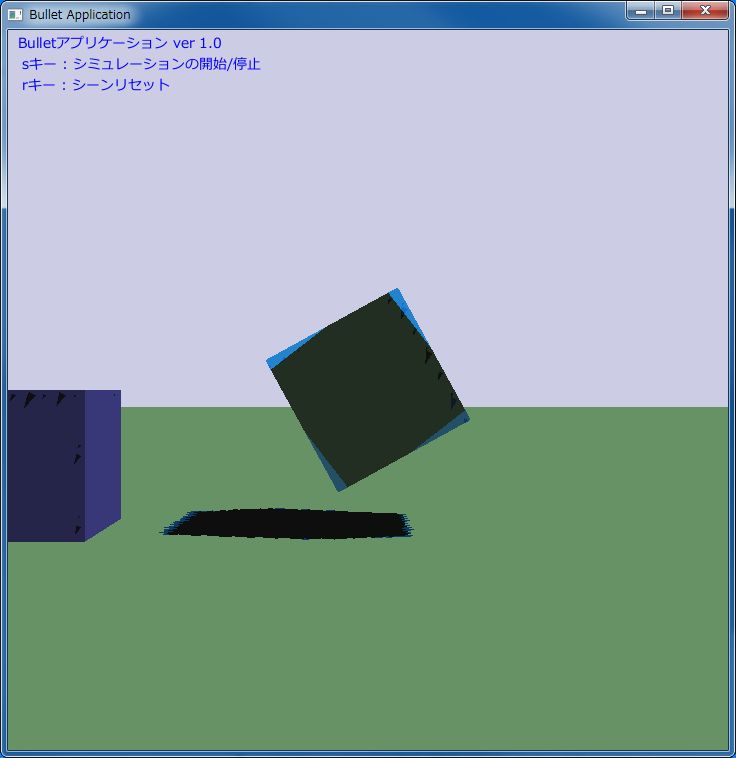
FTGLで日本語文字列を描画した例